
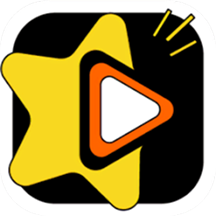

运行Premiere6.0,设定好自定义(Custom)VCD格式的视频格式参数,如帧尺寸(Frame Size)为352x288,帧率(Frame Rate)为25,视频编码(Compressor)为“PICVideo MJPEG Codec”,
点[OK]进入到主界面。我们可以看到主界面中的几个窗口:
Project(项目):这个窗口显示所调用的所有素材的信息,比如视频文件、音频文件、图片、字母文件等等。在这个窗口双击鼠标左键或按键盘[F3]即可打开所需要调用的各种素材。
Timeline(时间线):这个窗口以多种方式和多个轨道将素材有机地按照时间顺序直观地排列。常见的转场特技和字幕就是在这里制作的。
Monitor(监视器):就像电视机差不多,在此窗口预览制作的效果。
Effect ControlsInfo(效果控制信息):素材的各种特效的控制参数就是在Effect Controls里面精确控制,素材的信息在Info窗口中可以看到。
NavigatorHistroyCommands(导航窗历史纪录命令):当时间线很长比如65分钟,而我们的时间刻度是1秒钟,如果我们要察看第45分钟的内容,如果点Timeline窗口下边的键滚动,1秒1秒地滚动非常累人。我们可以在Navigator窗口中察看当前所处的位置(绿色框框所显示),然后用鼠标拖动绿色框到45分钟的位置,以达到快速显示的目的。Histroy中逐步记录了我们的修改纪录,如果自己要反悔,点其中的某一步即可恢复到当时的修改状态。Commands里面列出常用的操作命令,点击即可运行。
TransitionsVideoAudio(转场视频音频):Transitions窗口中列出了若干组许多种类的转场特技类型,Video窗口中显示的是视频过滤器也叫做滤镜(Filter),而Audio中列出的则是针对音频的过滤器。点击组名称前面的小三角即可打开组列表,显示详细目录。其他按钮、菜单我们边使用边介绍。
现在我们正式开始编辑一段采集的视频段子。先设置一下Timeline中的素材显示方式,点Timeline窗口右上角的小三角图标,弹出一个菜单,点“Timeline Window Options...”,
在弹出的窗口Timeline Window Options中,左边是Icon Size选中间一个,右边的Track Format选第二个,点[OK]。
鼠标左键双击Project窗口的空白处或按键盘[F3],打开存放AVI文件的目录,将采集的所有AVI文件选中,点[打开],
Project窗口中就显示出所有文件的小缩图,按[Ctrl]+[A]组合键便可选择所有的素材,然后用鼠标将它们拖到Timeline上的Video1A轨道(Track),
这样所有的素材按照素材的名称的排序在Timeline上面排列开来,当然可以用鼠标随意拖移、调换素材的顺序。点Timeline左下角的时间刻度,弹出从1Frame(帧)到8Minutes(分钟)的菜单,刻度值越大,所看到的内容越多。
点菜单File->Save保存所作的工作,
比如存为“My VCD”,这个文件即为扩展名为“ppj”的Premiere项目文件(扩展名会自动加上)。请记住,编辑过程中要经常存盘,以防止Premiere不稳定造成损失。
现在将时间刻度设到1秒,然后我们在Timeline窗口用鼠标点下去,并左右拖移到想要剪切的位置(从Monitor窗口可以看到画面),
然后点Timeline左上角的刀片图标,
将光标移到视频轨道上的垂直线条(就是刚刚的定位)的位置,光标变成了刀片模样,点一下鼠标,
轨道立即被“切断”了,继续将不需要的地方再切一刀,按住[Ctrl]键不放,刀片光标变成了箭头,点一下不要的中间那段,
再按键盘的[Delete]键,就把它“删除”了。
继续按住[Ctrl]键不放,同时用鼠标将后面的视频片段拖到Video 1B轨道,
与Video 1A相交若干秒,一般1-4秒即可,这个重叠的时间就是用来制作转场特效。
在Transitions窗口,我们随意点开一个Page Peel组,这里有几个翻页的转场特效,用鼠标点Page Peel,
并拖到Video 1A和1B中间的Transition轨道的重叠部分,立即自动出现一个黑色区域,一松手,转场特效便放好了。
按下键盘[Alt]不放,在Timeline窗口的刻度上面点下鼠标并拖动,可以在Monitor窗口看到转场效果。
如此这般把所有的影片剪辑完成,可以尽情使用自己所喜欢的转场特效。最后,可以用一个Cross Dissolve(淡入淡出)拖到影片结尾,使得整部片以画面渐渐变黑而作为结束。
如果嫌渐变的时间短了,可以把鼠标的光标放在转场的左右边界,光标变为带有左右箭头的另外一个形状,就可以拖拉转场的持续时间长度。
另外结尾的声音也可以做成渐弱效果。点Audio1轨道的空心小三角,展开声音波形,可以看到一条红线,在结尾前几秒钟的位置的红线上用鼠标点一下,就产生一个红色点,
再用鼠标点结尾的红线上的点,往下拖到底,这样表示声音逐步衰减到0。
将时间刻度调到较大值如1Minute左右,可以看到整个编辑结果的全貌。
现在可以把我们所作的全部工作了输出为正式的一部小专题片了。点Premiere的菜单File->Export Timeling->Movie,或者按键盘的[F8],出现Export Movie窗口,点按钮[Settings...],
在Export Movie Settings界面,点按钮[Load],
调入我们前面所保存的“VCD专用设置”,点[OK]回到上一个界面,点[OK]确定,键入输出的影片名如“MyVCD”,
点[保存],Premiere开始生成影片了。
生成完毕,myVCD.avi文件就可以播放了。
由于生成的是AVI文件,如果需要刻录成VCD,还需要用其它软件压缩为MPG文件。注意,如果整部片子比较长,由于Windows的一些局限性,如普通格式的AVI文件有最大不超过2GB的限制,这样不能输出全部长度的影片,我们以后将介绍解决对策。